هل تعلم أنه يمكنك تخصيص تجربتك MSN؟ إدارة المحفوظات والمفضلة المجلدات وفق ما تناسبك. للحصول على خيارات الوصول، راجع MSN Explorer: التشغيل حول MSN.
تغيير عرض قائمة المحفوظات
يمكنك تغيير عرض قائمة المحفوظات لعرض صفحات ويب بالتاريخ أنها آخر، أبجدياً حسب اسم موقع ويب، وقامت بزيارة كانت زيارتها الأكثر تكراراً، أو حسب الترتيب الزمني حسب التاريخ والوقت.
-
حدد القائمةعرض ثم التاريخ.

-
في الجزء الأيمن، ضمن المحفوظات، طريقة العرض، ثم حدد واختر طريقة عرض القائمة "المحفوظات".
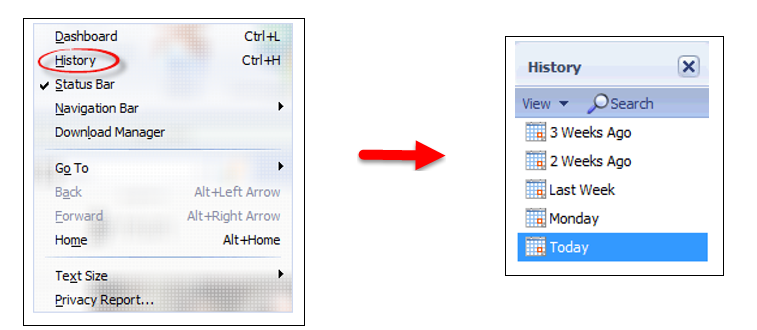
مسح القائمة "المحفوظات"
مسح القائمة "المحفوظات" سيتم مؤقتاً زيادة مساحة القرص المتوفرة على جهاز الكمبيوتر الخاص بك ومنع الآخرين من رؤية قائمة بمواقع ويب التي قمت بزيارتها. لمسح القائمة "المحفوظات":
-
حدد قائمة التعليمات واعداداتثم إعدادات.
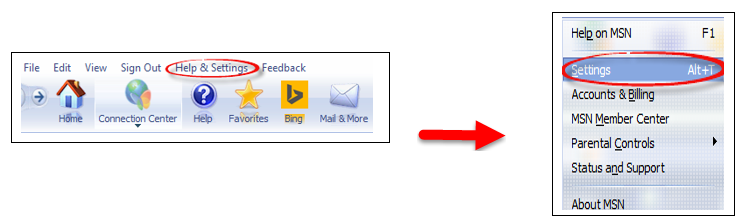
-
في الجزء الأيمن، اختر خيارات إنترنت.
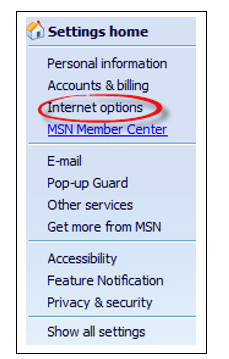
-
محفوظات الاستعراضحدد ثم حدد نعم.
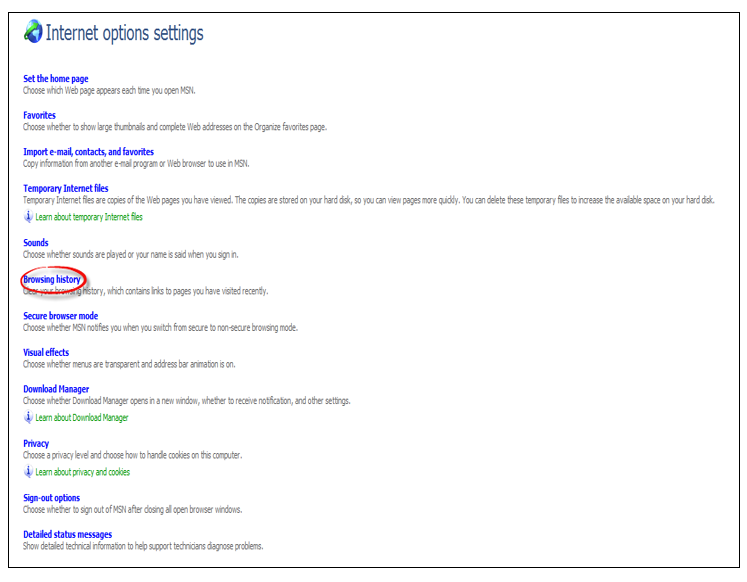

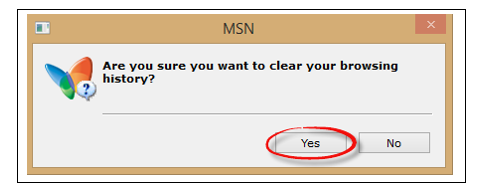
قم بفرز قائمة "المفضلة"
يمكنك تنظيم المفضلة الخاصة بك في مجلدات، واختر كيفية إظهار قائمة المفضلة يتم فرزه وعرضه.
-
على شريط التنقل، حدد المفضلة، ثم تنظيم المفضلة.

-
أعلى القائمة، انقر فوق المفضلة أوعرض آخرلفرز القائمة حسب الترتيب الأبجدي أو حسب الترتيب الزمني.

تنظيم المفضلة
-
على شريط التنقل، حدد المفضلة ثم تنظيم المفضلة.

-
ضمن اسم المفضلة الذي تريد نقله، اختر نقل إلى مجلد.
-
حدد اسم مجلد.
-
اختر "موافق".
ملاحظات:
-
ملاحظة
-
لإظهار عنوان ويب كاملة لكل المفضلة، حدد صفحة ويب عرض عناوين خانة الاختيار (URLs).
إنشاء مجلد جديد
-
على شريط التنقل، حدد المفضلة ثم تنظيم المفضلة.

-
في الجزء الأيمن، حدد إنشاء مجلد جديد.

-
في المربع الاسم، اكتب اسم مجلد وثم حدد "موافق".
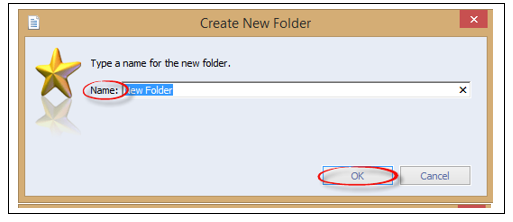
ملاحظات:
-
ملاحظة
-
لإعادة تسمية مفضلة أو مجلد، حدده ثم ثم حدد إعادة تسمية. اكتب اسم جديد ومن ثم حدد موافق.
حذف مفضلة أو مجلد
-
على شريط التنقل، حدد المفضلة ثم تنظيم المفضلة.

-
ضمن اسم صفحة موقع ويب أو اسم المجلد، اختر حذف ، ثم نعم.
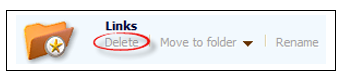
إظهار صورة مصغرة كبيرة من كل المفضلة
-
على شريط التنقل، حدد المفضلة ثم تنظيم المفضلة.

-
ضمن خيارات العرض، حدد خانة الاختيار إظهار الصور المصغرة الكبيرة.
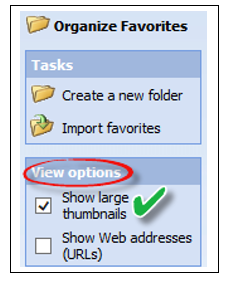
ملاحظات:
-
ملاحظة
-
لتحديث صورة مصغرة، حدد الصورة المصغرة لفتح صفحة ويب. بعد تحميل الصفحة، حدد مرة أخرى للرجوع إلى الصفحة المفضلة .










